Βήμα 1 – Πατήστε το κουμπί Μαθητές στον Global Manager.
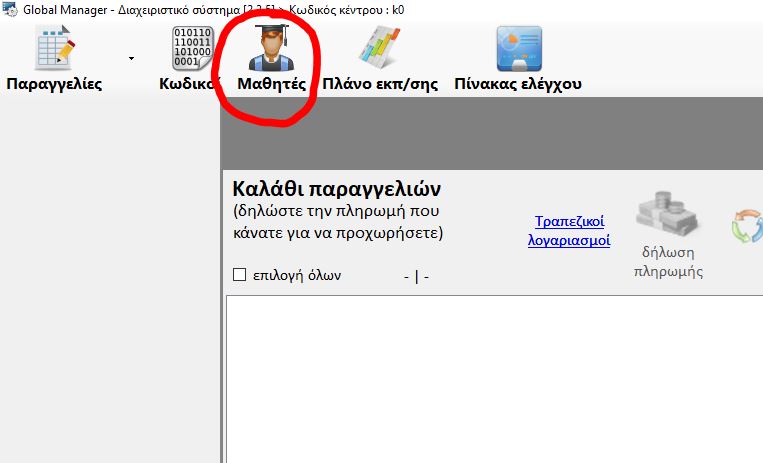
Βήμα 2 – Εντοπίστε πρώτα τους μαθητές που θέλετε και ΚΑΤΟΠΙΝ πατήστε το κουμπί για την εξαγωγή των δεδομένων σε Excel. Προσοχή! Μην πατήσετε κατ’ ευθείαν το κουμπί πρώτα θα πρέπει να εντοπίσετε τους μαθητές και ΜΕΤΑ να το πατήσετε.
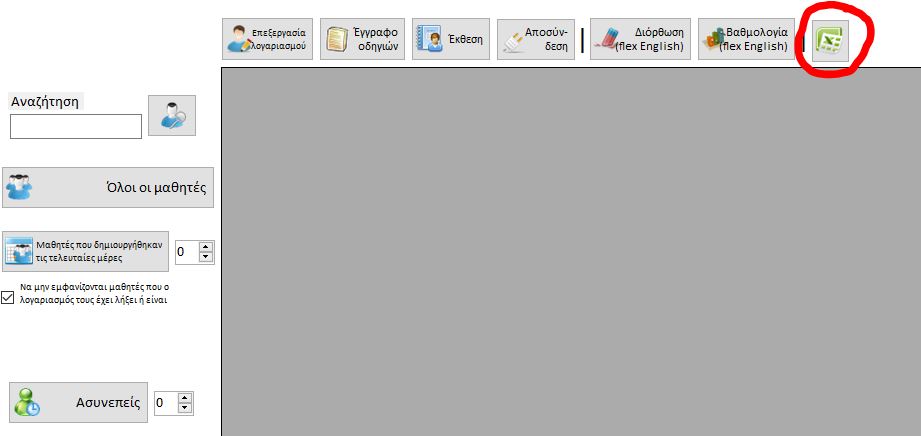
Βήμα 3 – Αποθηκεύστε το Excel που θα παραχθεί στην επιφάνεια εργασίας σας ή σε οποιοδήποτε άλλο μέρος θέλετε με οποιοδήποτε όνομα θέλετε. Θα πρέπει όμως να θυμάστε που το αποθηκεύσατε.
Βήμα 4 – Κατεβάστε το έτοιμο αρχείο οδηγιών από το παρακάτω link και αποθηκεύστε το στον υπολογιστή σας. https://www.learnsoft.gr/Sales/InstructionsDocument.docx
Βήμα 5 – Ανοίξτε το έγγραφο που κατεβάσατε στο προηγούμενο βήμα και πατήστε όχι στο παράθυρο που θα εμφανιστεί.
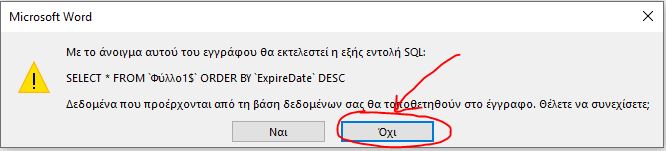
Βήμα 6 – Τροποποιήστε το έγγραφο ώστε να προσαρμοστεί στις δικές σας ανάγκες. Φροντίστε να μην χαλάσετε τα σημεία που υπάρχουν τα πεδία συγχώνευσης αλληλογραφίας. Αποθηκεύστε το έγγραφο σε κάποια θέση ώστε να το χρησιμοποιείτε από εδώ και πέρα έτσι όπως το έχετε προσαρμόσει.
Βήμα 7 – Συνδέστε το έγγραφο με το αρχείο excel των μαθητών που αποθηκεύσατε στο βήμα 3. Θα πάτε από την καρτέλα στοιχεία αλληλογραφίας (1) > επιλογή παραληπτών (2) > χρήση υπάρχουσας λίστας (3). Στο παράθυρο που θα ανοίξει εντοπίστε το Excel.
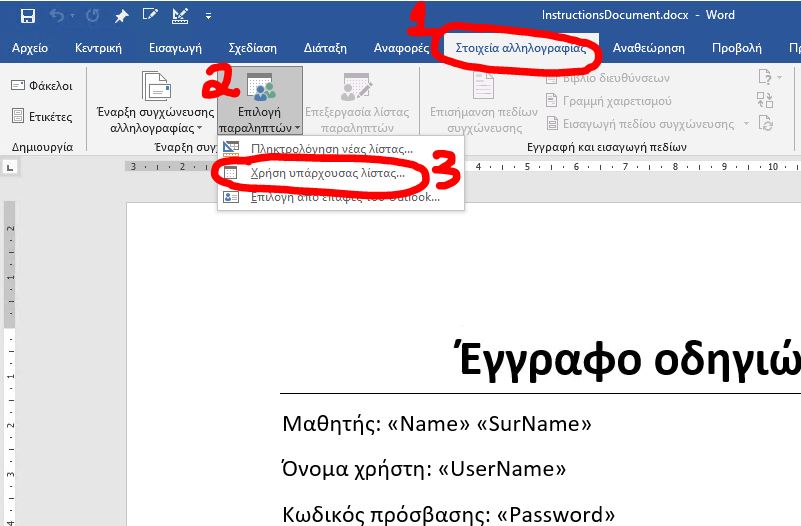
Βήμα 8 – Ολοκληρώστε την συγχώνευση αλληλογραφίας.
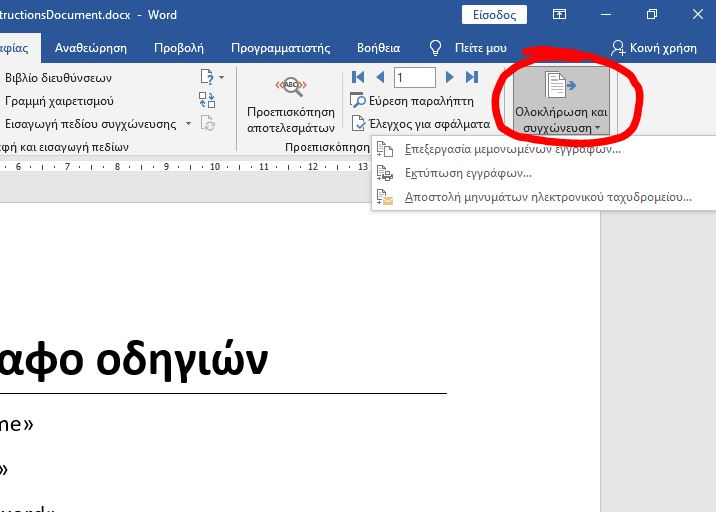
Βήμα 9 – Αν επιλέξετε την “αποστολή μηνυμάτων ηλεκτρονικού ταχυδρομείου” θα πρέπει να έχετε φροντίσει να βάλετε το email κάθε μαθητή στο πεδίο “στοιχεία επικοινωνίας μαθητή” όταν κάνατε την παραγγελία. Σε αυτή την περίπτωση στο παράθυρο που θα ανοίξει μπορείτε να επιλέξετε για το προς το πεδίο Phones.
